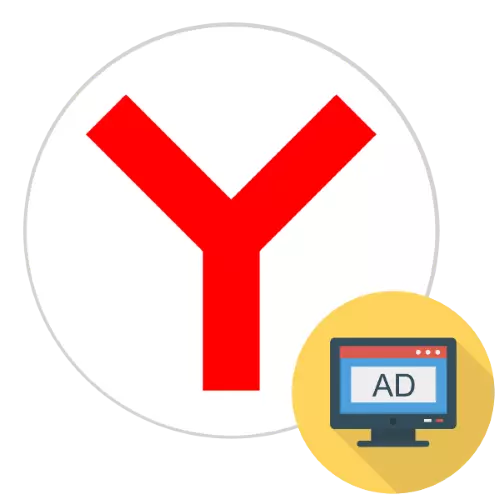
광고는 상관없이 사이트의 브라우저에 나타납니다 특히, 대부분의 사용자를 귀찮게. 오늘 우리는 Yandex.Browser이 문제를 제거하는 방법을 알려드립니다.
방법 1 : 알림 금지
비슷한 창은 종종 사용자가 자신이 동의하는 수신 알림입니다. 문제가 목록에서 제거 할 수 있습니다 해결.
- 다음 복사의 주소 표시 줄에 다음 주소를 붙여, 응용 프로그램을 실행합니다 :
브라우저 : // 설정 / 내용 / 알림
주소가 올바르게 입력되어있는 경우, 다음 Enter 키를 누릅니다 확인하십시오.
- 은 "전송 알림"항목은 해결 탭에서 열립니다.
- 조심스럽게 메시지를 보낼 수있는 사이트 목록을 확인합니다. 삭제 한 다른 항목을 선택하고 해당 버튼을 사용합니다.
- 이전 단계에서 템플릿으로 의심스러운 볼 수있는 모든 항목을 제거합니다.
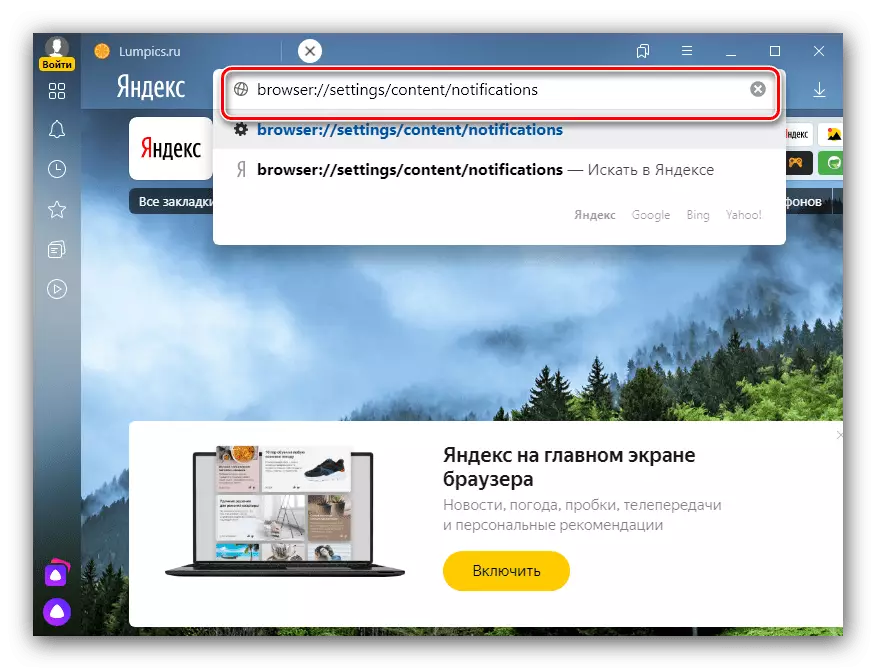
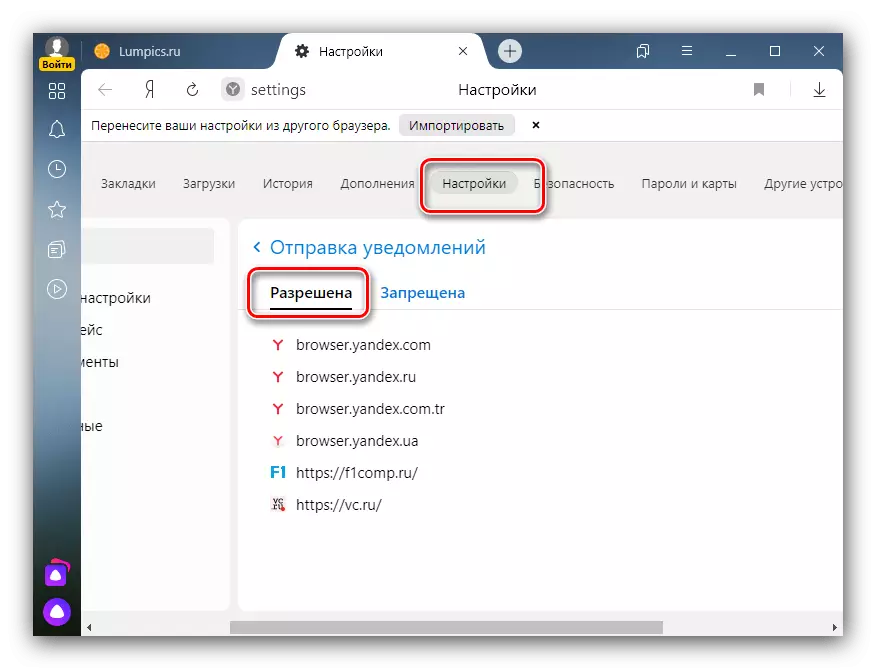
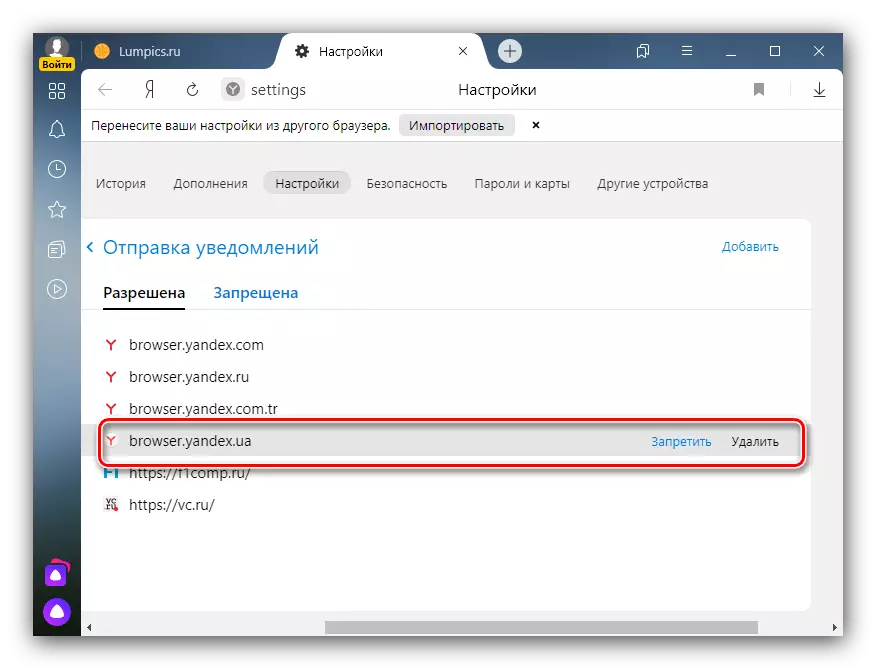
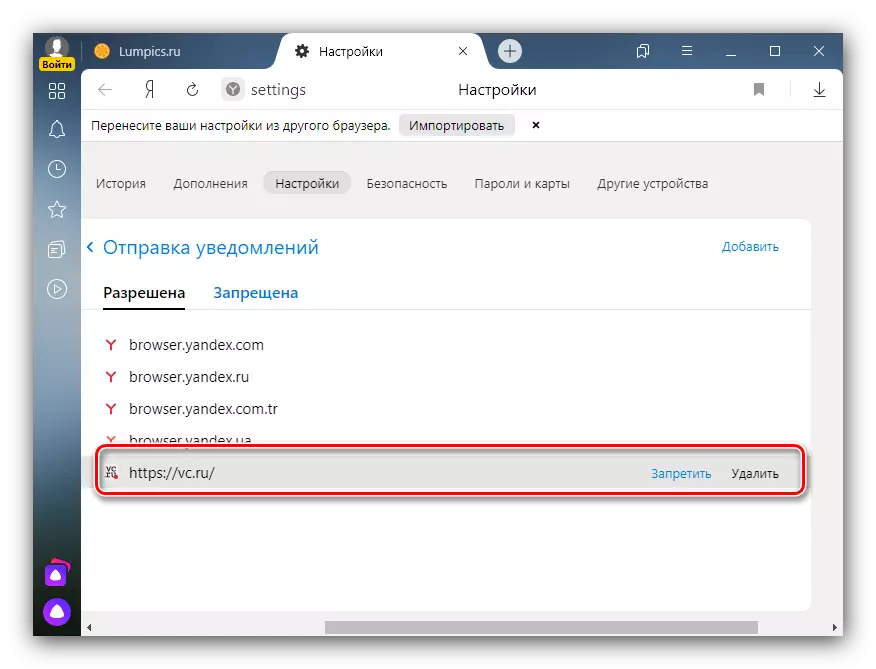
모든 조작 후, Yandex.Browser를 다시 시작하고 그것을 체크 아웃 - 대부분 창문이 더 이상 나타나지 않습니다. 또한 더 세심 할 것을 권장하고 불필요한 메일 링에 가입되어 있지 않습니다.
방법 2 : 광고 차단기를 설치
예를 들어, adguard 또는 애드 블록에 대한 - 이전 방법으로 문제가 해결되지 않은 경우, 광고를 차단하기 위해 추가 설치해야합니다.Yandex.Browser에 대한 Adguard와 애드 블록 : 자세히보기
방법 3 : 설정 재설정
블록 광고 소프트웨어가 Yandex.Bauser 파일 자체를 규정 한 경우에 효과가있을 수 있습니다. 이 경우, 기본값으로 응용 프로그램 설정을 재설정 가치가있다. 이 작업을 만드는 가장 안전한 방법은 아래의 링크 기사에 설명되어 있습니다.
더 읽기 : 재설정 Yandex.Bauser 설정을
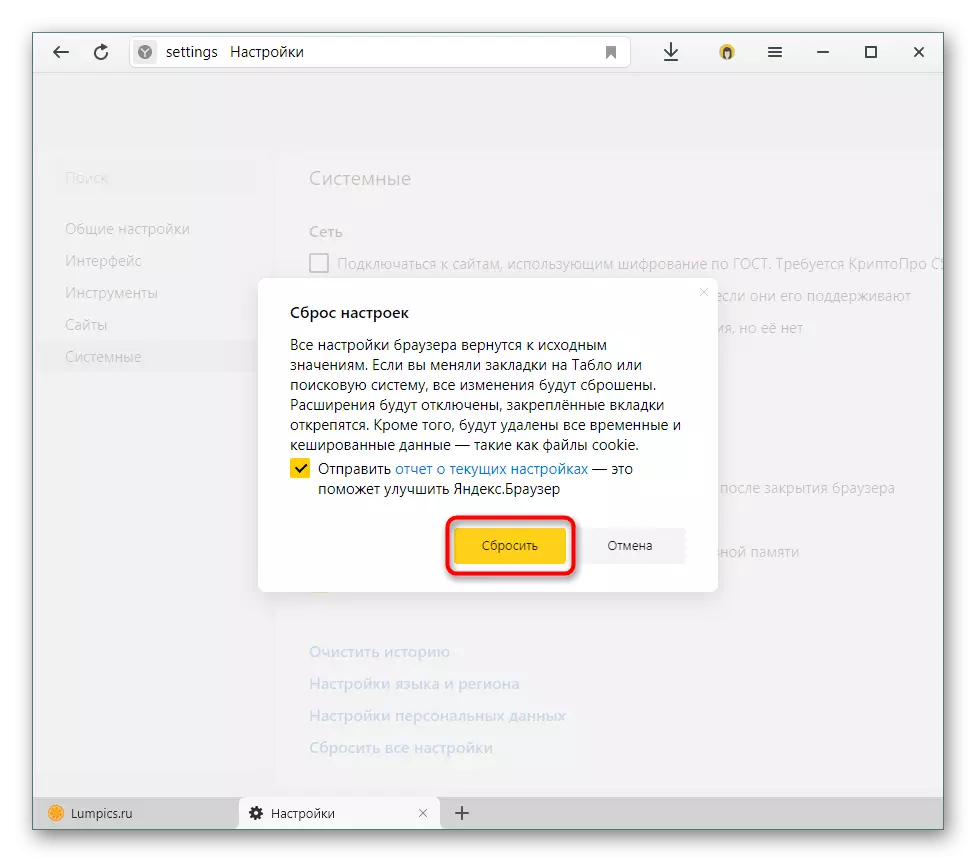
방법 4 : 편집 HOSTS 파일
불공정 광고 제공 업체는 고려중인 문제의 모양에 대한 이유 중 하나가 될 수있는 HOSTS 시스템 문서에 그들의 자원의 주소를 지정하는 연습. 불필요한이 파일의 데이터를 확인하고 삭제하는 절차는 별도의 자료에서 우리의 저자 중 하나에 의해 설명되어 있습니다.
더 읽기 : 윈도우 10 파일 호스트를 변경하는 방법
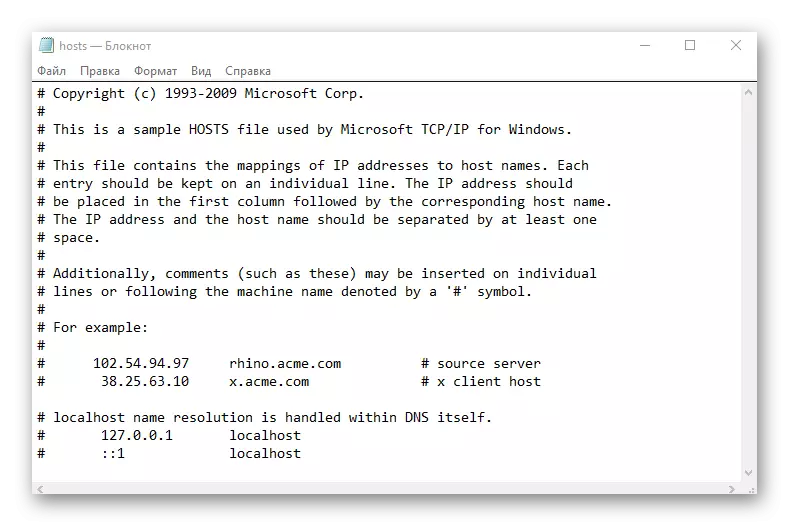
방법 5 : 바이러스 위협의 제거
전신 이유로 고려중인 문제가 발생할 수 있습니다. 예를 들어 OS에는 악의적 인 광고 소프트웨어가 있습니다. 이러한 종류의 소프트웨어를 제거하는 것은 쉽지 않지만 수행됩니다.
자세히보기 :
컴퓨터 바이러스를 빗질합니다
컴퓨터에서 광고 바이러스를 제거합니다
이제 yandex.browser의 오른쪽 아래 모서리에서 광고를 제거하는 방법을 알고 있습니다. 마지막으로 대부분의 경우 이러한 Windows는 기존의 알림입니다.
